Cómo recuperar archivos borrados en iCloud
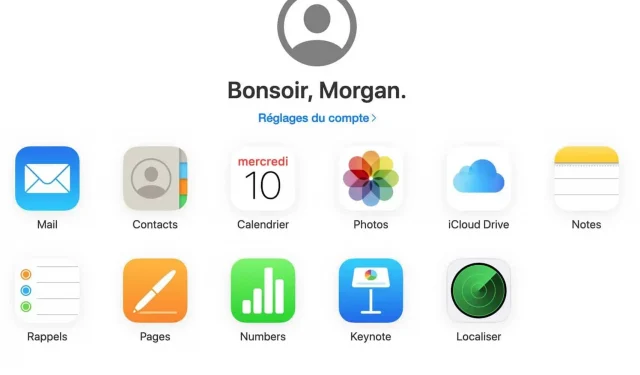
Cómo recuperar archivos borrados usando iCloud. El procedimiento es sencillo, rápido y bastante efectivo.
Una vez configurado correctamente, iCloud realiza una copia de seguridad de sus datos (fotos, correos electrónicos, contactos, marcadores, contraseñas, iCloud Drive y más) de forma sincronizada en todos sus dispositivos, siempre que haya iniciado sesión. Se reflejan los cambios más pequeños en los archivos. en todas partes, incluso en caso de eliminación. De hecho, si elimina un archivo en uno de los dispositivos con una configuración activa de iCloud, ese archivo finalmente se eliminará en todas partes a través de Apple.
Cómo recuperar archivos borrados con iCloud
Afortunadamente, si eliminas un archivo por accidente, iCloud te permite restaurarlo. La eliminación funciona en iCloud de la siguiente manera: cuando hace clic en el botón Eliminar o mueve un archivo a la Papelera, no se elimina de forma permanente; iCloud lo mueve al espacio temporal.
Luego tiene una ventana de 30 días para recuperarlo. Pasados estos 30 días, el archivo se perderá para siempre. Todos los archivos eliminados terminan en la carpeta Eliminados recientemente. El proceso es automático y, una vez que los archivos se han eliminado de forma permanente, se vuelven irrecuperables. Nota. No tiene que preocuparse por el impacto que estos archivos tienen en su almacenamiento, ya que la carpeta Eliminados recientemente no cuenta para el almacenamiento de iCloud.
Naturalmente, todos sus dispositivos iCloud utilizan este espacio temporal. Entonces, después de eliminar un archivo, lo encontrará en la Papelera o en la sección «Eliminados recientemente» en todos sus dispositivos. Puede usar cualquiera de ellos para recuperar un archivo eliminado.
Cómo recuperar un archivo eliminado a través de iCloud
El proceso de recuperación varía ligeramente entre dispositivos, pero la recuperación de archivos a menudo se realiza en unos pocos pasos muy simples. Después de restaurar un archivo, una carpeta o un álbum, puede encontrarlo exactamente donde estaba antes de eliminarlo.
Si eliminó archivos de iCloud web o iCloud Drive:
- Haga clic en la barra lateral.
- Haga clic en la pestaña «Eliminados recientemente».
- Seleccione los archivos para restaurar.
- Haga clic en Restaurar.
Si desea restaurar todos los archivos en la sección Eliminados recientemente en lugar de seleccionarlos uno por uno, haga clic en Restaurar todo.
Si ha eliminado archivos de Mac:
- Haga clic en el menú contextual en la aplicación iCloud en Mac.
- Haga clic en Recuperación de datos.
- Haga clic en Restaurar archivos.
También puede buscar el archivo en la papelera y eliminarlo. O haga clic derecho en un archivo eliminado en la papelera y seleccione Restaurar. Su archivo estará donde estaba antes de ser eliminado.
En tu iPhone o iPad:
- Abrir archivos.
- Seleccione Eliminado recientemente.
- Toque y mantenga presionado un archivo para restaurar.
- Seleccione Restaurar.
Si desea restaurar contactos, calendarios, marcadores o recordatorios:
- Vaya a la configuración de iCloud en la aplicación o el sitio web de iCloud.
- Encuentra las opciones de recuperación en la sección «Avanzado».
- Elige lo que quieres recuperar.
- Seleccione una copia de seguridad para restaurar.
Sin embargo, hay una trampa. Si vacía la Papelera de reciclaje o la carpeta Eliminados recientemente, su archivo se eliminará de forma permanente. No podemos recomendar que mantenga una copia de seguridad física en una unidad USB o una unidad externa para guardar datos importantes.



Deja una respuesta